win8系统下载后如何安装
- 分类:Win8 教程 回答于: 2022年12月28日 12:41:43
现如今有不少电脑是出厂自带的win8系统,作为win7的忠实小伙伴,死忠粉,当然是使用不习惯的,那么win8系统下载后怎么安装?下面小编教一下大家win8吧。系统下载后安装教程
工具/原料:
系统版本:win8系统
品牌型号:微软Surface Pro 8
软件版本:小白三步装机版1.0+小白一键重装系统 v2990
方法/步骤:
方法一:小白三步装机版安装win8系统
1、win8系统下载后怎么安装呢?首先在电脑上下载安装小白三步装机版软件,双击打开,选择win8系统,点击立即重装。
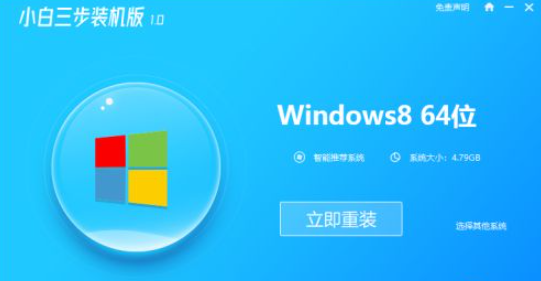
2、装机软件此时将会进入自动下载镜像文件。
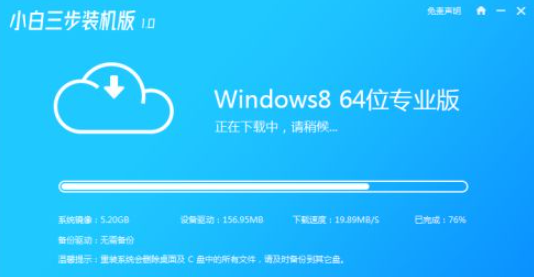
3、此时将会开始自动部署环境。完成后,点击立即重启电脑。

4、重启电脑之后我们选择XiaoBai PE-MSDN按回车进入PE 系统。
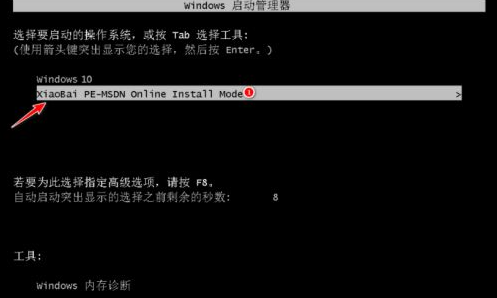
5、在 PE 系统的桌面中,装机工具此时将会自动帮我们重装win8,完成后再次点击重启电脑。
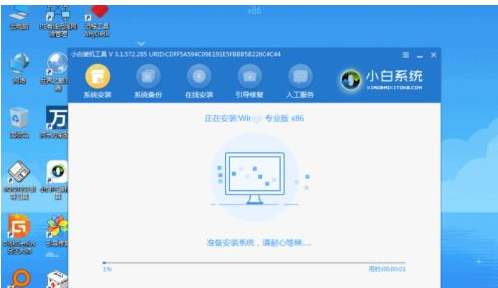
6、进入新系统桌面即代表win8安装成功。
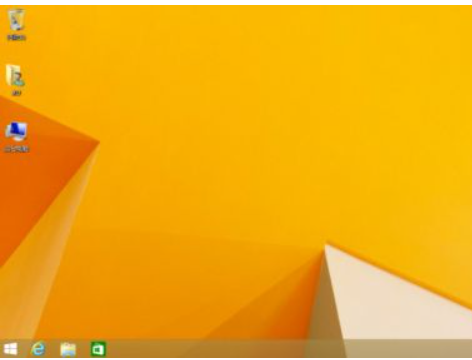
方法二:小白一键重装系统工具安装win8系统
1、首先在电脑上下载安装小白软件,点击在线重装,选择我们需要安装的系统版本,点击下一步。
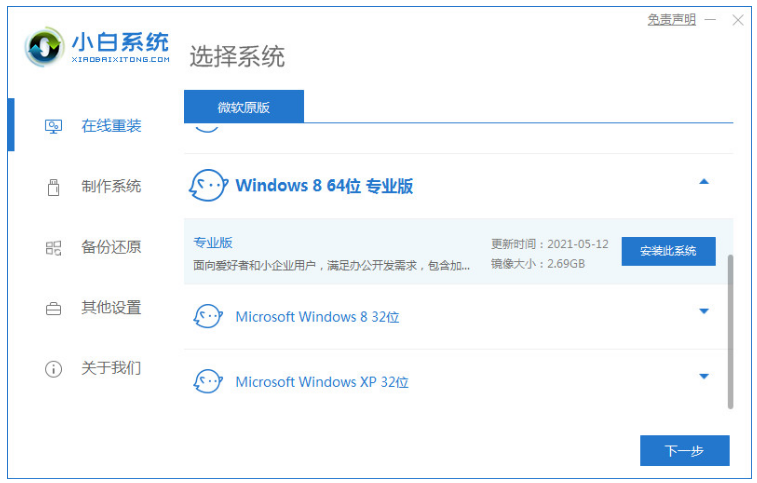
2、勾选我们需要安装的其他软件,点击下一步。
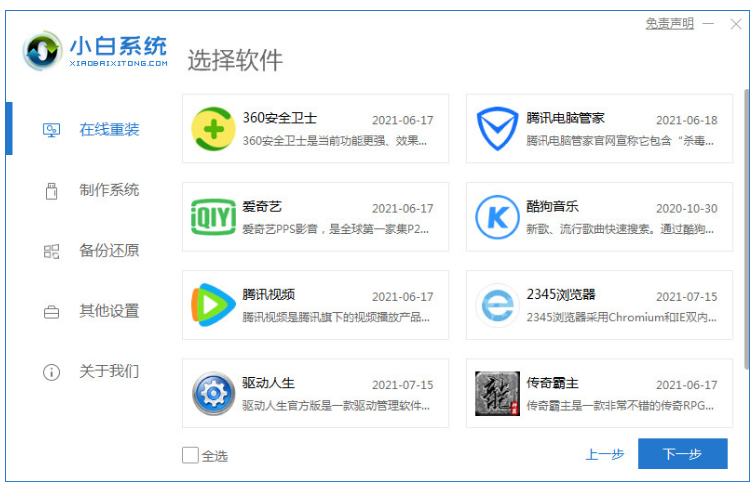
3、耐心等待下载系统精讲、软件以及设备驱动等等资源。

4、提示环境部署完毕后选择立即重启电脑。
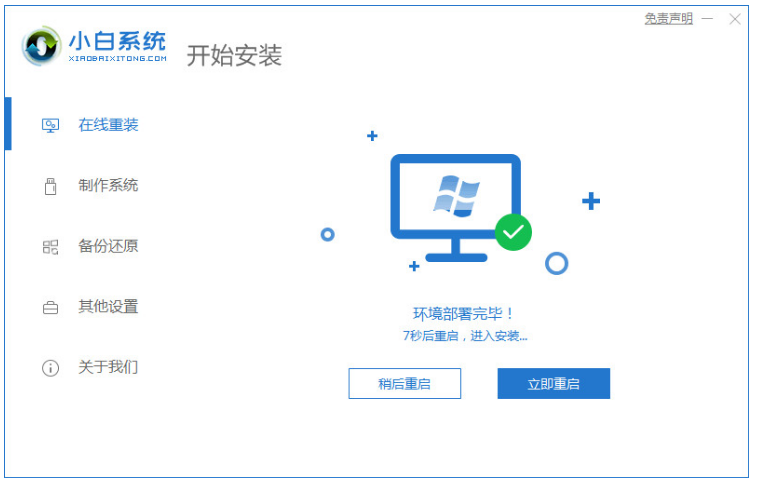
5、进入启动管理的界面,选择第二项按回车键进入pe系统。
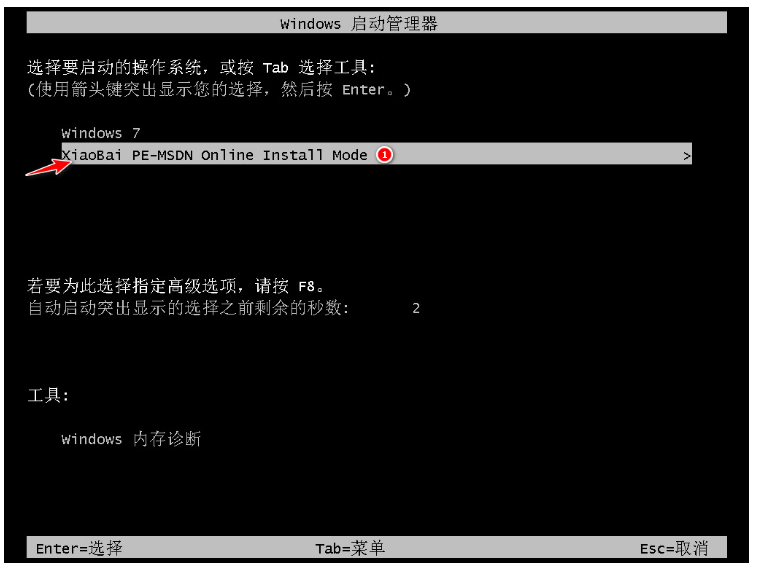
6、系统安装结束后选择立即重启电脑。

7、再次进入到启动管理器的界面,选择windows8.1按回车键进入。
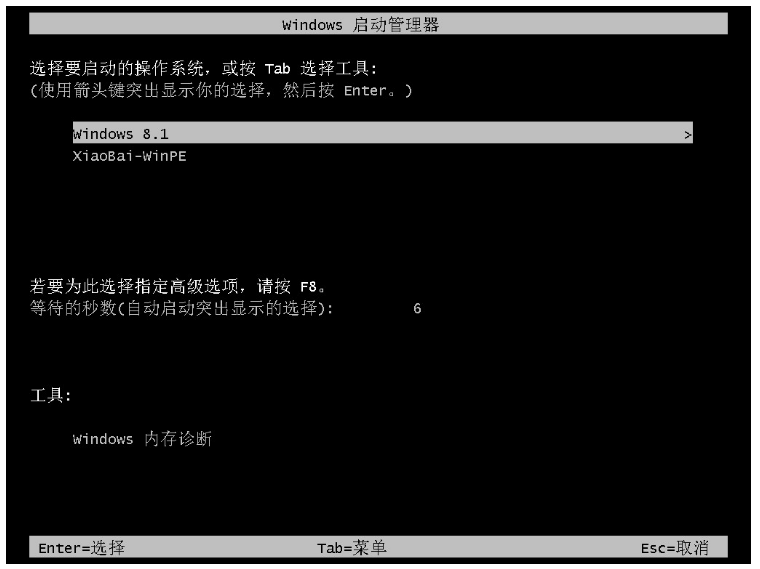
8、进入系统桌面,即说明系统安装完成。

总结:
方法一:小白三步装机版安装win8系统
1、打开装机工具选择系统进行安装;
2、部署环境之后选择重启电脑进入pe系统安装;
3、再次重启电脑即可开始正常使用。
方法二:小白一键重装系统工具安装win8系统
1、打开小白软件,选择系统版本进行安装;
2、环境部署完毕后选择立即重启电脑;
3、最后再次重启,直至进入系统桌面即可。
 有用
26
有用
26


 小白系统
小白系统


 1000
1000 1000
1000 1000
1000 1000
1000猜您喜欢
- Windows8 32位游戏专业版安装教程..2022/06/30
- 联想硬盘保护系统,小编教你联想硬盘保..2018/02/09
- pe系统,小编教你如何用pe安装win8系统..2018/06/02
- ROG电脑一键重装系统win8教程..2019/09/05
- 电脑系统重装win8系统2021/11/02
- 内存频率,小编教你怎么查看内存条频率..2018/03/23
相关推荐
- 麦本本电脑一键重装系统win8教程..2019/09/16
- word无法启动转换器mswrd632,小编教你..2018/06/21
- 小白教你怎么使用硬盘坏道修复工具..2019/05/30
- win8运行在哪里,小编教你如何打开win8..2018/04/25
- 本地连接受限制,小编教你如何解决电脑..2018/09/14
- crt显示器,小编教你crt显示器的优缺点..2018/03/27

















